当前位置:首页 > 帮助中心 > 大白菜U盘装系统教程win10,大白菜u盘装系统教程win10图解
大白菜U盘装系统教程win10,大白菜u盘装系统教程win10图解
简单几个步骤,电脑小白也能自己安装电脑系统,那就是u盘启动盘重装系统的方法。我们今天就来讲如何用U盘装机工具安装系统,这个方式特别适用于个人电脑系统的安装。特别是家庭电脑遇到问题,自己又不太懂电脑维修,又不方便去电脑维修店的时候,就可以自己重装系统,免费简单易操作。下面就和小编一起来看看大白菜u盘装系统教程!

大白菜U盘装系统教程win10
制作大白菜u盘启动盘
首先,打开大白菜U盘启动盘制作工具,设置USB—HDD模式以及NTFS格式,点击一键制作成U盘启动盘。

然后,确认要重装系统的电脑型号,去大白菜官网查询对应的U盘启动快捷键。

最后,下载Windows系统保存在u盘启动盘里面,就可以准备设置u盘启动,重装系统了。
设置大白菜u盘启动电脑
下一步,就是设置电脑从大白菜u盘启动,操作很简单:
首先,将u盘插入电脑,重启,出现电脑品牌开机界面的时候,就赶紧按下u盘启动快捷键。
然后,你就会看见界面有好几个选项,选中usb启动盘选项,按下回车键。
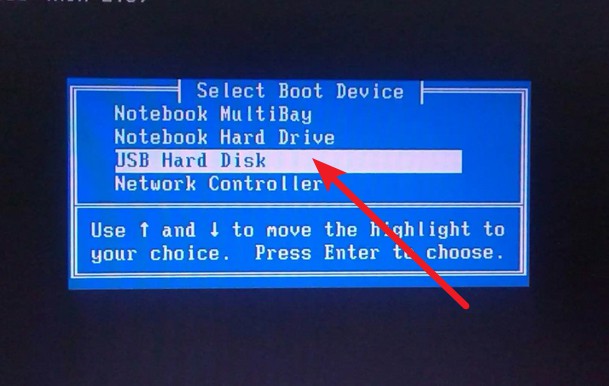
最后,电脑进入绿色的大白菜winpe主菜单,选中【1】Win10X64PE(2G以上内存),按回车
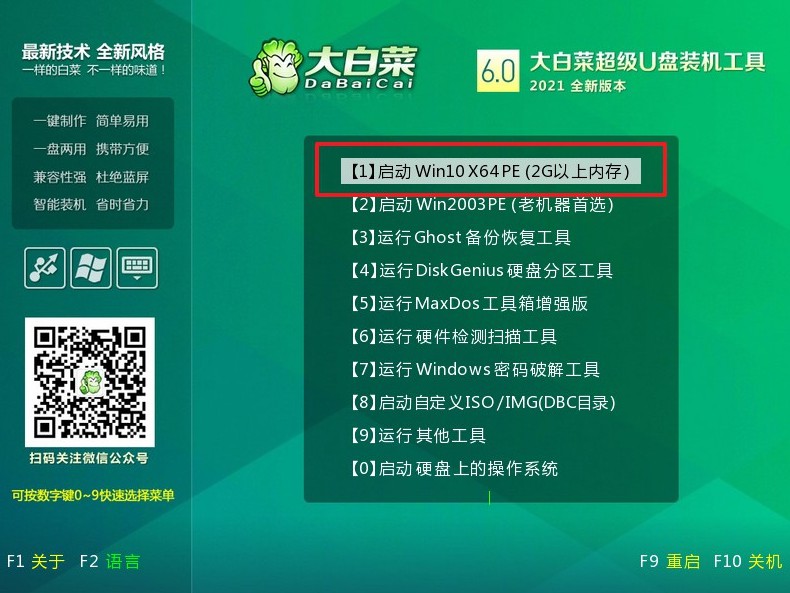
大白菜u盘启动盘装系统
如图所示,选择“安装系统”,选择win10系统镜像,选择C盘,点击“执行”即可进入系统重装。
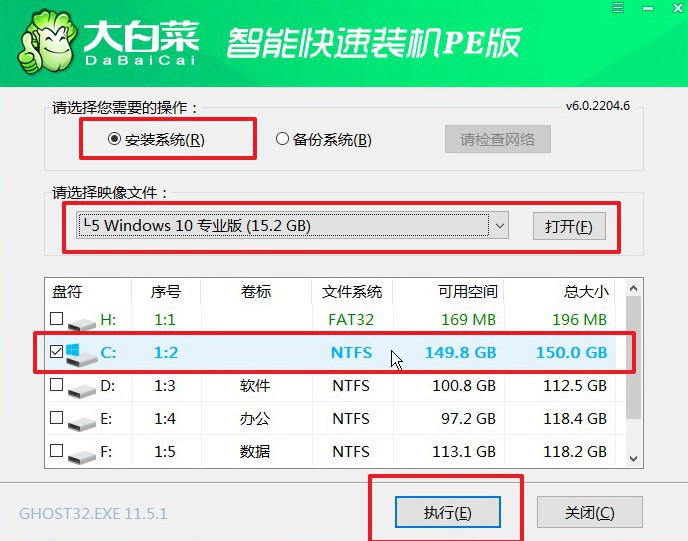
弹出一键还原窗口,无需进行其他操作,直接点击“是”。
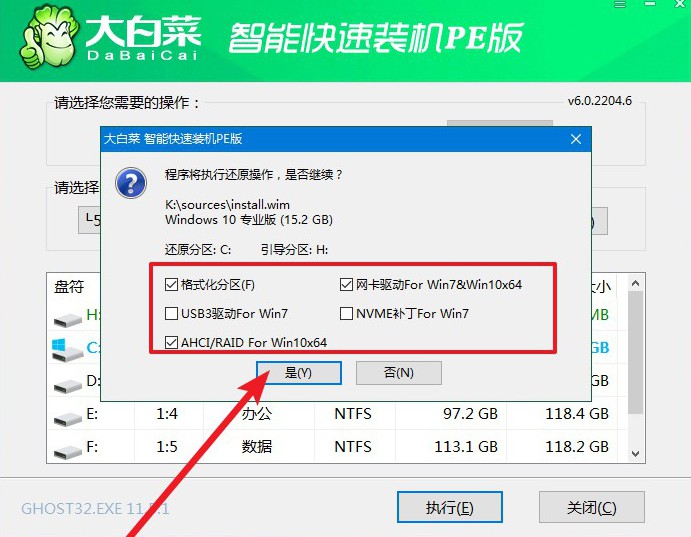
之后,电脑会自动运行,无需操作,期间出现多次重启,无需理会,直至win10系统重装完成。

通过上面的步骤,就可以完成大白菜u盘装系统教程。当然啦,除了家庭使用之外,u盘启动盘也适用于公司网管系统维护。因为它除了可以安装系统之外,还具有非常多的工具,一些硬件出现问题,都可以通过里面的工具进行检测修复,比如说硬件坏道、内存故障等等,非常实用。

